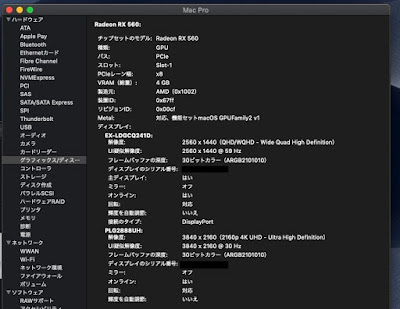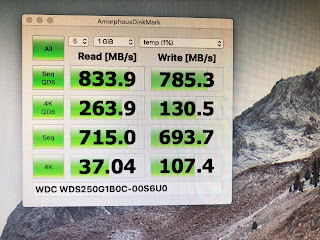RX560 から option ブートができないものかと情報を探していたら、違うものが見つかって、試したらうまく行ったので、その忘備録。
失敗すると復旧できない可能性があります。
全て自己責任でお願いします。
やったことは以下。
- PCI-Express接続したM.2 NVMe SSDからのシステムブート
参考にしたのはこれ。
2つ目のドキュメントを読めばすべてわかる!のだが、それだと忘備録にならないので覚えている範囲でメモを残す。
当方の環境はこう。
- Mac pro mid 2012 (mac 5,1)
- Mac OS X Mojave
- ASRock「Ultra Quad M.2 Card」
- Samsung SSD 500GB 960EVO M.2 Type2280 PCIe3.0×4 NVMe1.2
- MSI RADEON RX560 AERO ITX
- (ATI RADEON HD 5870)
ちなみにSSDは、970EVO PLUSは未対応(ソース紛失)。なので、購入時には注意が必要。
手順はこう。
- 必要ツール、ファイルを入手する
- SIPをオフにする
- EFI Flashモードで起動する
- EFI-ROMをバックアップする
- バックアップしたEFI-ROMにパッチを適用する
- パッチ適用したEFI-ROMをフラッシュする
- PCI-eスロットにM.2 NVMe SSDを付けたPCI-eをセットする
- OSをクリーンインストールする
それでは、詳細に。
1. 必要ツール、ファイルを入手する
必要なツール、ファイルはこれ。
- ROMTool : EFI-ROMをバックアップ、フラッシュするツール
- DXEInject : パッチ適用ツール
- Nvme.ffs.zip : 今回の本命。このパッチをEFI-ROMに適用することで、PCI-eスロットに挿したNVMe SSDからのOSブートを可能にする。
上2つは、ドキュメントのリンクからダウンロードできる。
パッチは検索すれば見つかる。(たしか
これだったと思うのだが……)
2. SIPをオフにする
Mojaveの場合、リファレンスカードでないとoptionブート等ができないので、HD5870に戻して実行する。
リカバリーモードかインストールUSBから起動して、ターミナルからSIPをオフにする。
> csrutil dsable
実行したら、一度通常の再起動をして、disableになっているか確認する。
> csrutil status
3. EFI Flashモードで起動する
システムのファームウェアアップデートで出てくる、あれだ。
電源断の状態から、電源ボタンを長押しして、”プー!”という音がしたら電源ボタンから手を離す。すると、EFI Flashモードで起動される。
4. EFI-ROMをバックアップする
ROMToolを用いて、オリジナルROMをバックアップする。
(例 : macPro2012-original.bin)
5. バックアップしたEFI-ROMにパッチを適用する
4.でバックアップしたオリジナルROMに、パッチを適用したEFI-ROMを作成する。
ターミナルを開き、DXEinjectを実行することで、パッチを適用したEFI-ROMが作成される。
> ./DXEInject ./macPro2012-original.bin ./macPro-nvme.bin ./nvme.ffs
6. パッチを適用したEFI-ROMをフラッシュする
5.でパッチを適用したEFI-ROMを、ROMToolを用いてmac proに適用する。
通常再起動してみて、通常起動するかを確認する。
(ダメな場合はEFI Flashモードで再起動できるでしょう、という感覚だったので、ダメだったときの対処法はわからない。最悪Brickedかもしれない・・・)
7. PCI-eスロットにM.2 NVMe SSDを付けたPCI-eカードをセットする
文字通り。
インストールするドライブ以外は外しておく。
8. OSをクリーンインストールする
OSをインストールUSBからクリーンインストールする。インストール時にSSDをAPFSでフォーマットすると、インストール先にSSDが表示されるので、そこにインストールする。
TimeMachineやCCCからバックアップのレストアだと、何故かうまく行かなかったので、クリーンインストールが正解なのだと思う。
私はここで失敗して、もとのOS領域をバックアップせずにSSD-RAIDを壊してしまったので、オリジナルのEFI-ROMが残っていない・・・((((;゚Д゚))))ガクガクブルブル
さて、起動成功した暁には、ディスクユーティリティーではこんな表示になると思う。
ディスクベンチマークはこんな感じ。
これで、PCI-e接続したM.2 NVMe SSDドライブからOS起動ができるようになった。
インストール後、プチフリが発生していたので、これは失敗か?と思ったのだが、これをインストールする際にグラボをHD 5870に戻していたのを思い出し、RX560に差し替えたらプチフリも解消して非常にスムーズな動作となった。
また試しに、Western Digital/WD Blue WDS250G1B0CとRAID0にしてみたが、かえって遅くなってしまった。これなら960EVO単体のほうが全然いい。
連休から着実に延命措置(破壊進行?)が進んでいるMac Proである。